Excel пропонує безліч можливостей для ефективного аналізу даних, особливо за допомогою зведених таблиць. У цьому посібнику ви дізнаєтеся, як налаштувати різні параметри зведених таблиць, щоб адаптувати їх до ваших потреб та оптимізувати представлення даних.
Основні висновки
- Ви можете налаштувати відображення значень і методи обчислення.
- Форматування та макет зведеної таблиці мають вирішальне значення для її читабельності.
- Оновлення даних і робота з нульовими або неправильними значеннями є фундаментальними аспектами обслуговування даних.
- Користувацькі фільтри та сортування дозволяють проводити детальний аналіз.
Покрокові інструкції
Створіть зведену таблицю і зробіть початкові налаштування
По-перше, вам потрібно переконатися, що ваші дані правильно організовані у зведеній таблиці. Після того, як ви створите її, вам буде запропоновано визначити макет зведеної таблиці. Типовим методом є обчислення, наприклад, середнього значення даних про продажі. Ви можете легко досягти цього, вибравши відповідне поле і налаштувавши метод обчислення.
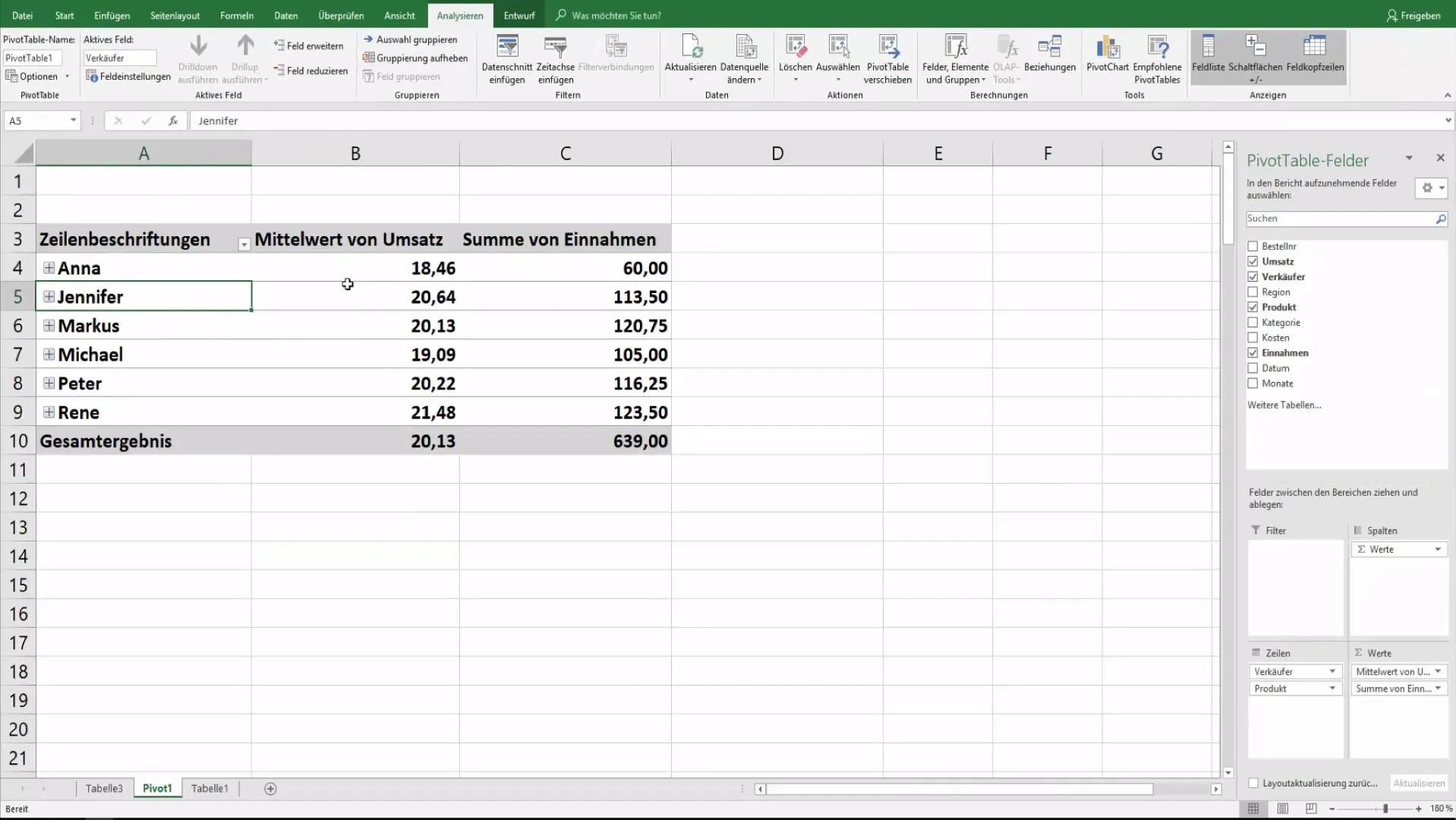
Наприклад, якщо ви хочете обчислити середнє значення продажів, перейдіть до налаштувань поля, виберіть потрібний метод обчислення і натисніть "ОК". Тепер ви побачите бажані результати у зведеній таблиці. Щоб показати відмінності між різними записами, ви також можете відформатувати значення так, щоб вони відображалися у вигляді змін у відсотках.
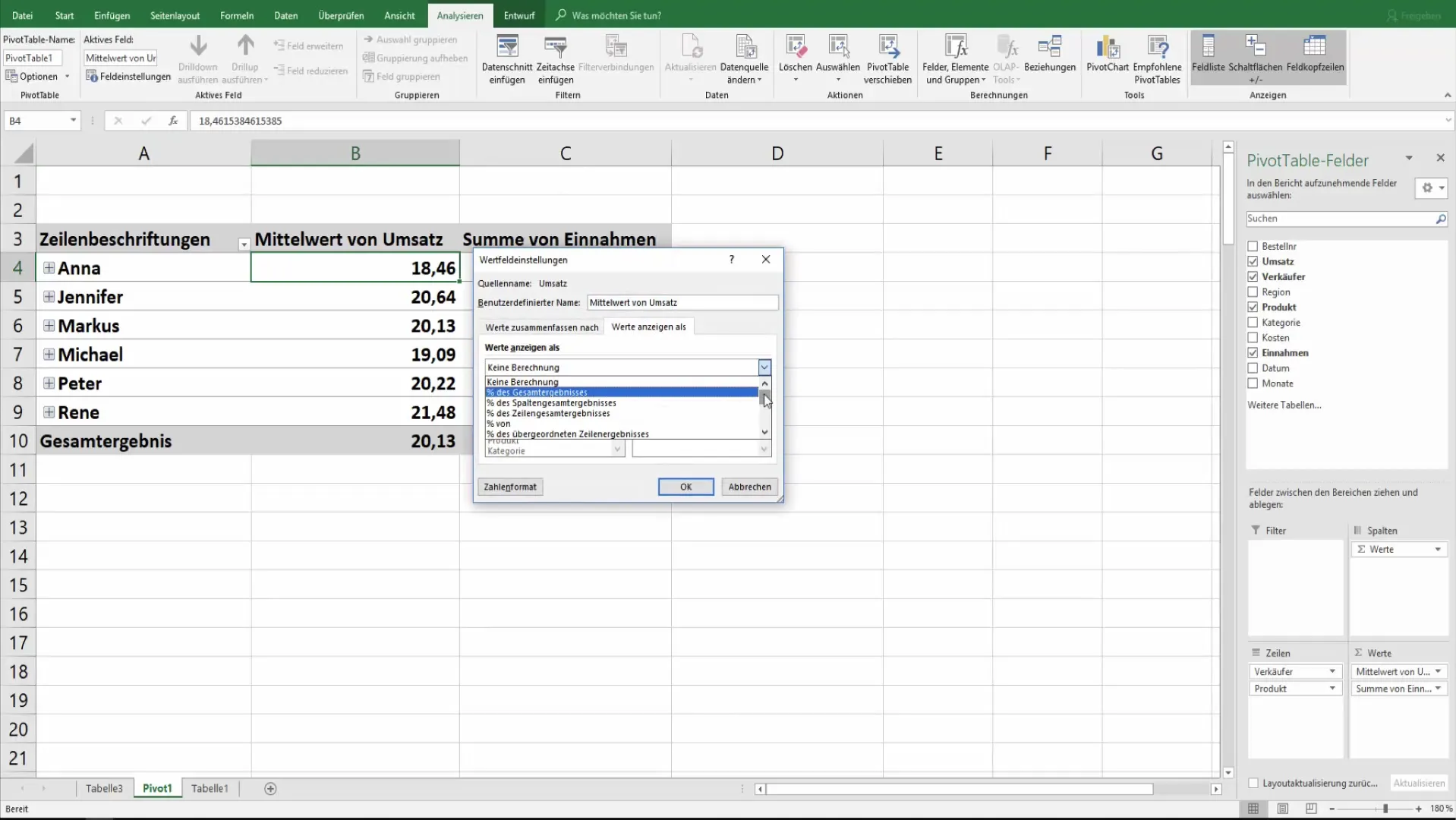
Макет і форматування
Форматування зведеної таблиці має вирішальне значення для чіткого та ефективного представлення даних. У параметрах зведеної таблиці ви можете вказати, чи потрібно об'єднувати клітинки з підписами та вирівнювати їх за центром. Це допомагає підвищити наочність і полегшити читання даних.
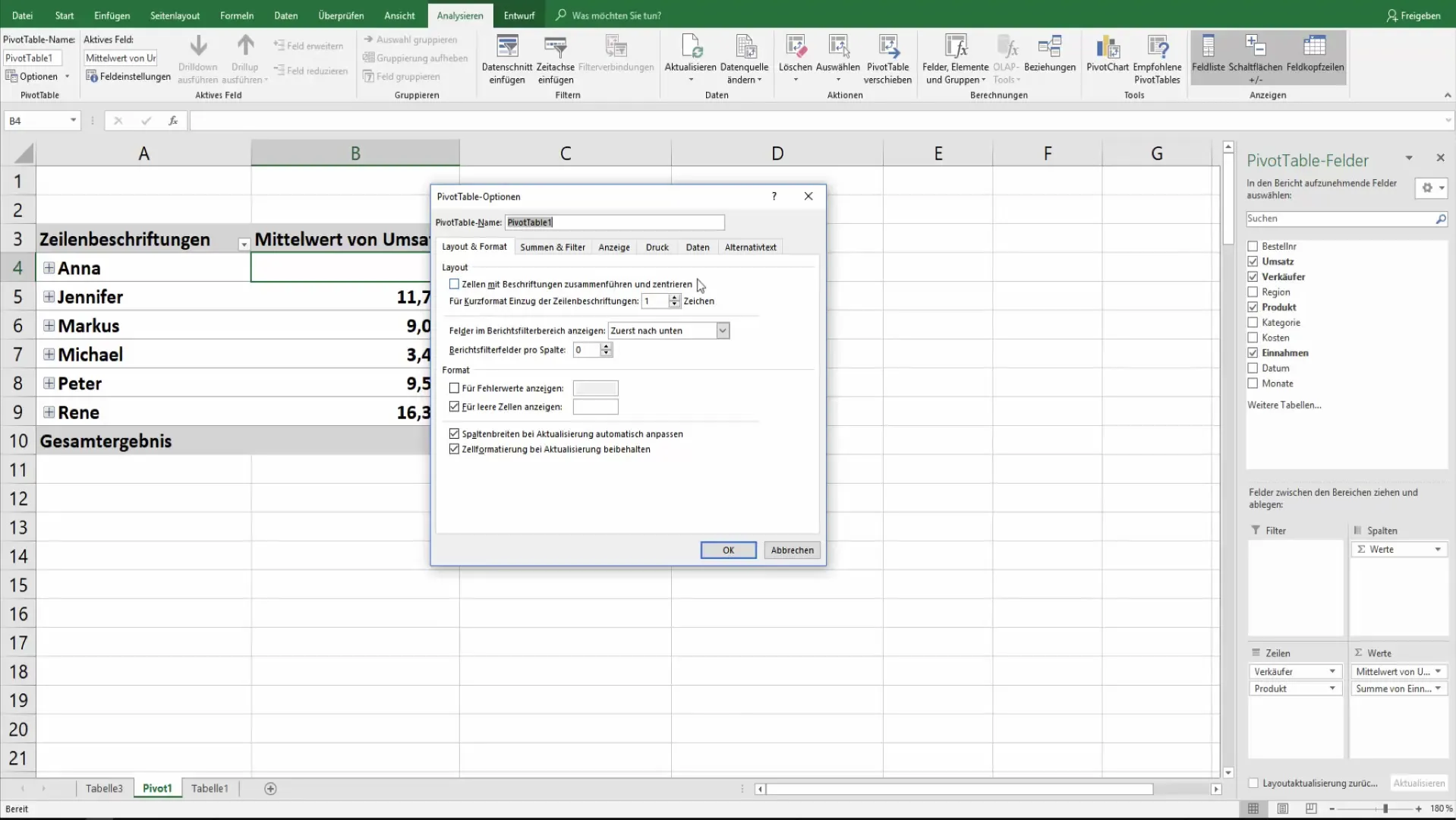
Особливо важливо вказати, як слід обробляти порожні клітинки. Ви можете вказати, чи потрібно відображати в цих клітинках заповнювач (наприклад, значення "0"), або ж ці клітинки мають залишатися порожніми.
Загальні результати та фільтри
Ще одним аспектом налаштувань зведених таблиць є можливість відображення загальних результатів для рядків і стовпців. Тут ви можете вирішити, чи ці підсумкові дані доповнюють ваш результат, чи є зайвими.
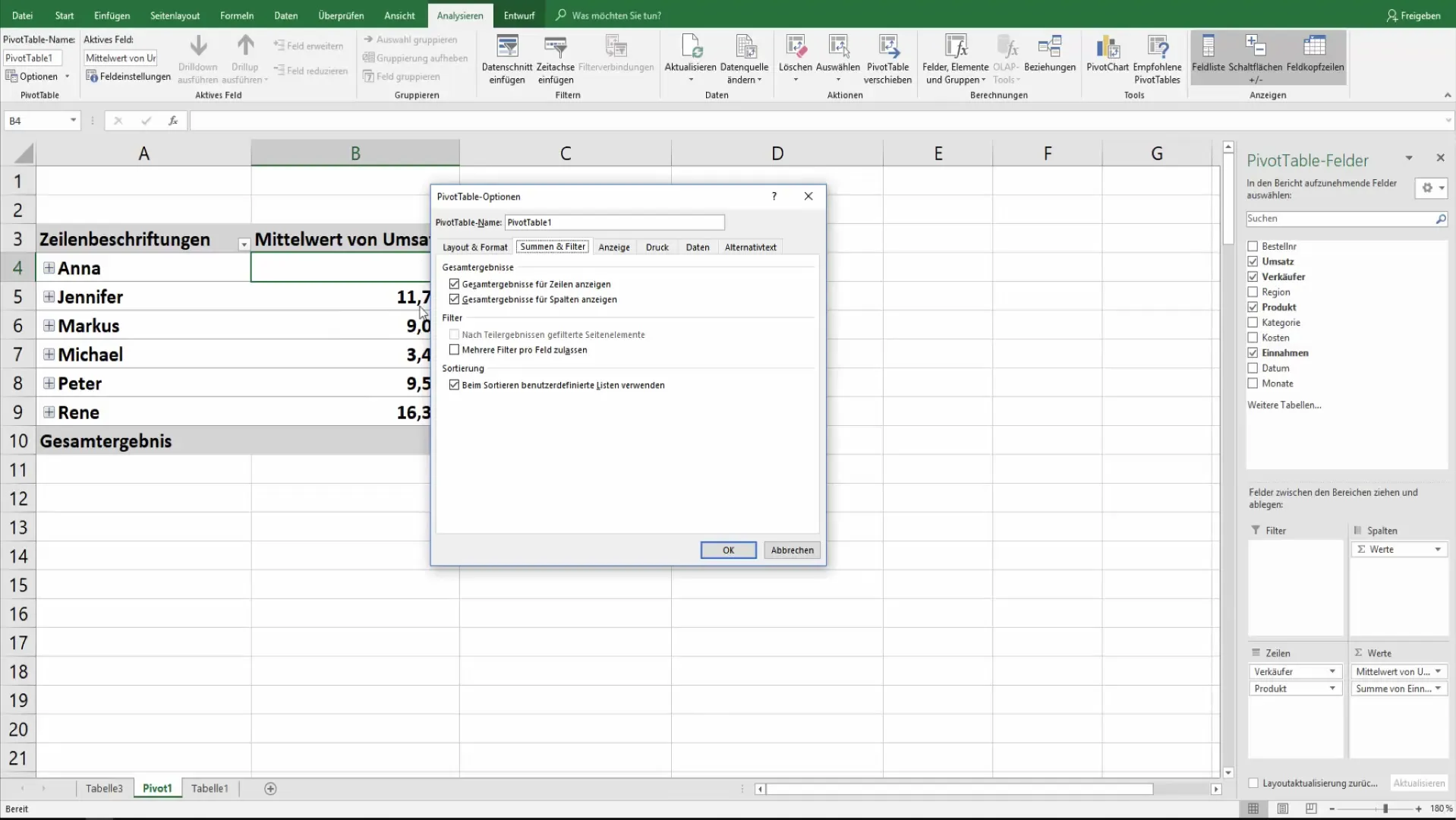
Ви також можете вказати, чи дозволено застосовувати кілька фільтрів до одного поля. Це підвищує гнучкість, з якою ви можете аналізувати ваші дані, і дозволяє змінювати уявлення в межах однієї таблиці.
Налаштування відображення та сортування
Відображення зведеної таблиці можна додатково налаштувати відповідно до вимог вашого аналізу. Ви можете вказати, чи будуть видимими рядки значень і чи потрібно відображати підписи полів.
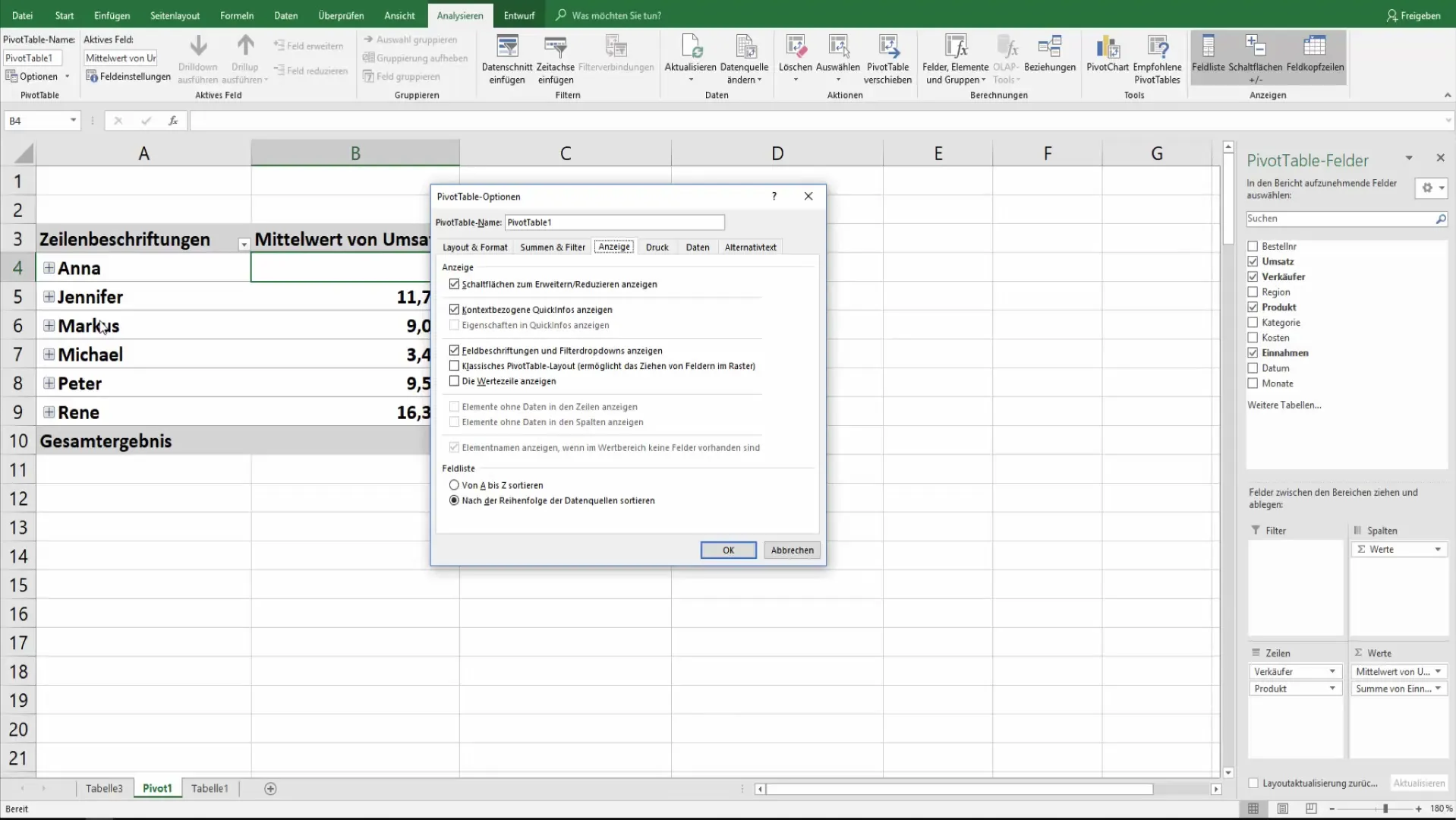
Ще однією корисною функцією є налаштування параметрів сортування. Ви можете визначити, чи повинні дані бути організовані відповідно до визначеної користувачем схеми сортування або в алфавітному порядку. Ця опція не тільки допомагає наочності, але й гарантує, що ваша презентація виглядає професійно.
Налаштування друку та оновлення даних
Якщо ви плануєте роздрукувати зведену таблицю, ви можете встановити відповідні параметри друку. Тут ви можете вказати, чи потрібно друкувати кнопки або заголовки. Це може мати значний вплив на офлайн-представлення ваших даних.
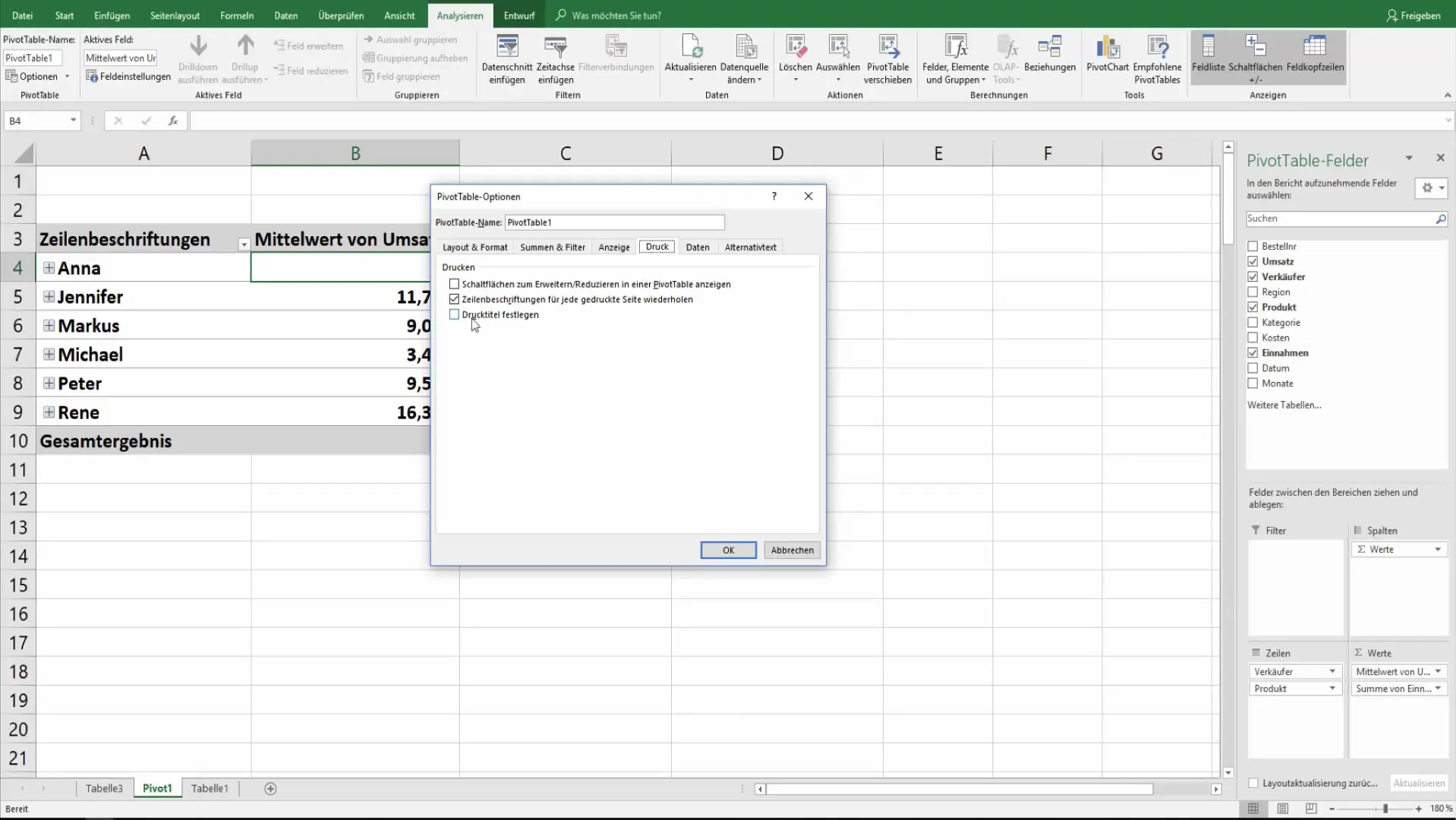
Можливість оновлення даних не менш важлива. Ви можете вказати, чи потрібно зберігати вихідні дані разом з файлом і чи оновлювати їх автоматично при відкритті файлу.
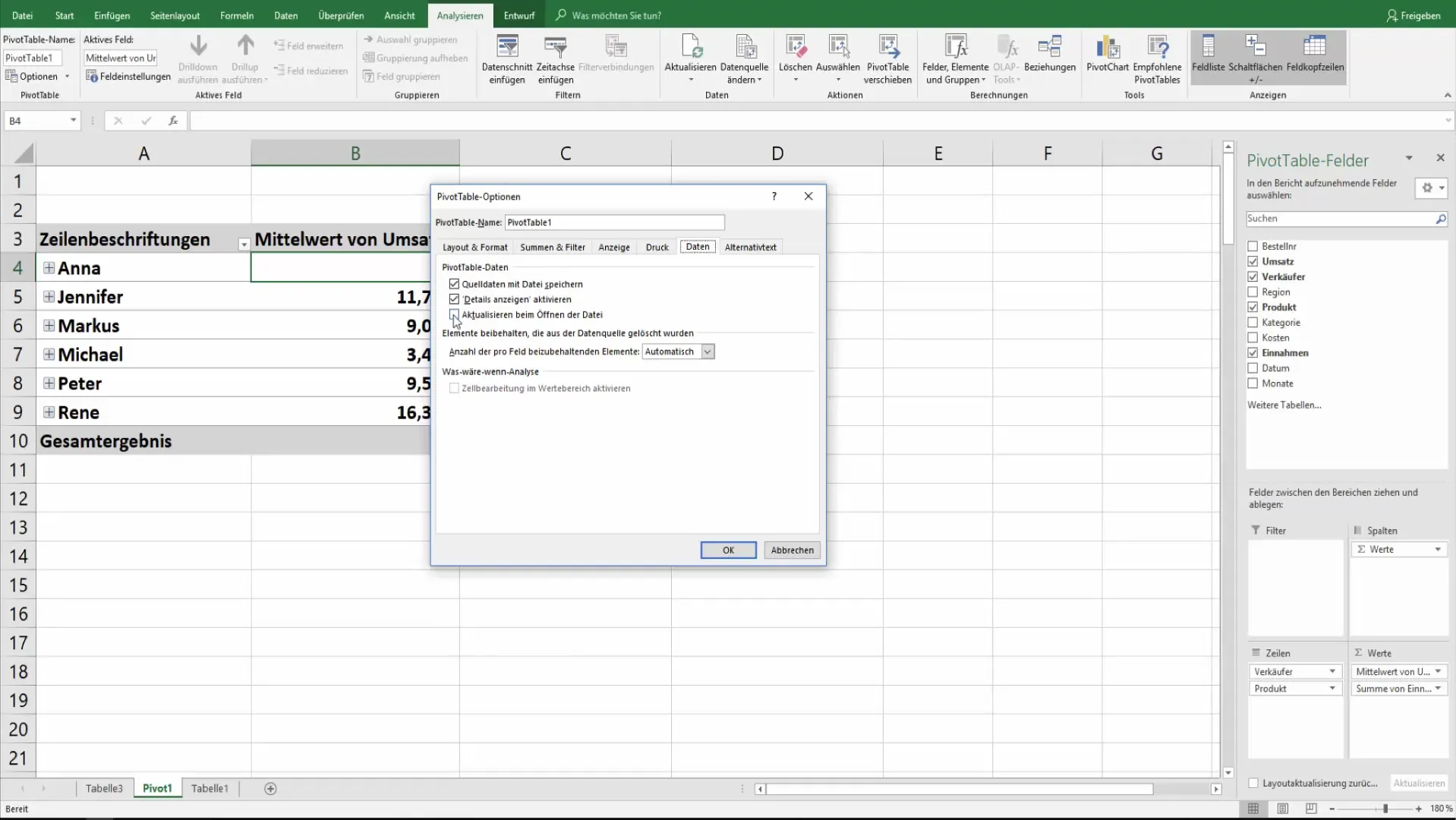
Ці опції особливо цінні, якщо ви працюєте з даними, які регулярно оновлюються, щоб завжди мати під рукою найсвіжішу інформацію.
Додавання альтернативних текстів
Останньою, але корисною опцією є додавання альтернативного тексту до полів зведеної таблиці. Тут ви можете додати заголовки та описи, які пояснюють мету або зміст даних.
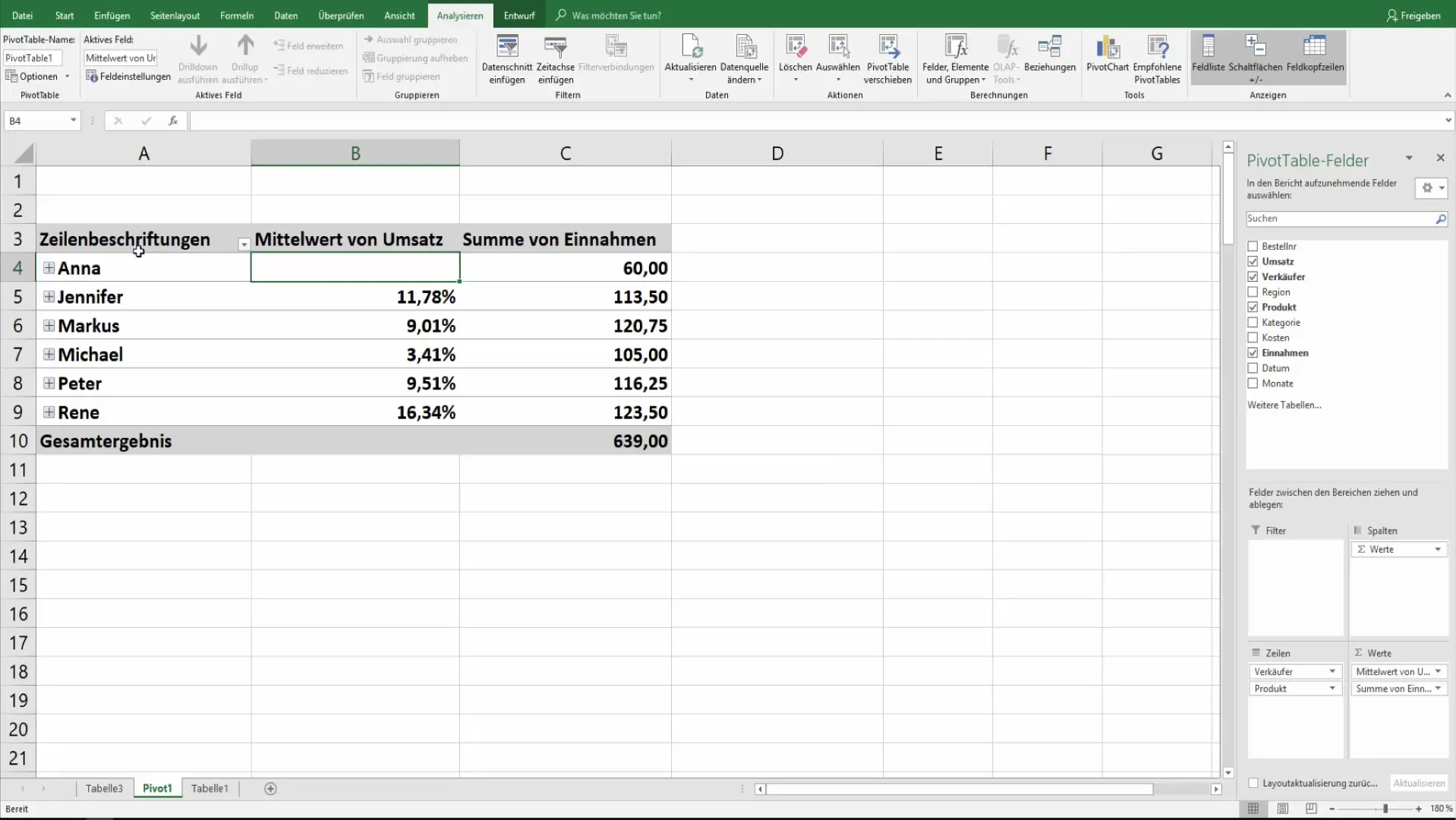
Підсумок
У цьому уроці ви дізналися, як оптимізувати параметри зведених таблиць Excel. Ви зможете цілеспрямовано визначати відображення значень, макети та форматування вашого елемента керування даними, а також оновлення, щоб покращити аналіз даних. Повністю використовуючи його можливості, ви можете не тільки підвищити свою ефективність, але й забезпечити професійне представлення даних.
Найпоширеніші запитання
Як створити зведену таблицю?Натисніть "Вставити", виберіть "Зведена таблиця" і виберіть дані, які ви хочете проаналізувати.
Чи можна застосувати кілька фільтрів у зведеній таблиці?Так, ви можете вказати в параметрах, чи дозволено застосовувати кілька фільтрів до одного поля.
Як поводитися з порожніми клітинками у зведеній таблиці?Ви можете вибрати, чи відображати в порожніх клітинках заповнювач або взагалі нічого.
Як оновити зведену таблицю після зміни вихідних даних?Натисніть "Оновити", щоб завантажити останні дані у зведену таблицю. Ви також можете налаштувати автоматичне оновлення таблиці при її відкритті.
Що я можу зробити, щоб зробити мою зведену таблицю більш зручною длядруку? В параметрах друку ви можете вказати, чи потрібно відображати заголовки і кнопки під час друку.


